
Einführung in die verknüpfte Authentifizierung in Apple Business Manager
Du kannst Verknüpfte Authentifizierung verwenden, um Apple Business Manager mit dem Folgenden zu verbinden:
Google Workspace
Microsoft Entra ID
Dein Identitätsprovider (IdP)
So können deine Benutzer:innen ihren Benutzernamen (in der Regel ihre E-Mail-Adresse) für Google Workspace, Microsoft Entra ID oder ihren IdP und das entsprechende Passwort als verwaltete Apple-ID nutzen. Anschließend ist die Anmeldung mit diesen Anmeldedaten beim zugewiesenen iPhone, iPad oder Mac und sogar bei iCloud im Internet möglich.
Hinweis: Du kannst eine Verbindung zu Google Workspace, Microsoft Entra ID oder deinem IdP herstellen, aber immer jeweils nur zu einem davon.
Deine Apple-Geräte müssen die folgenden minimalen Betriebssystemanforderungen erfüllen, um die verknüpfte Authentifizierung und Synchronisieren zu verwenden:
iOS 15.5
iPadOS 15.5
macOS 12.4
visionOS 1.1
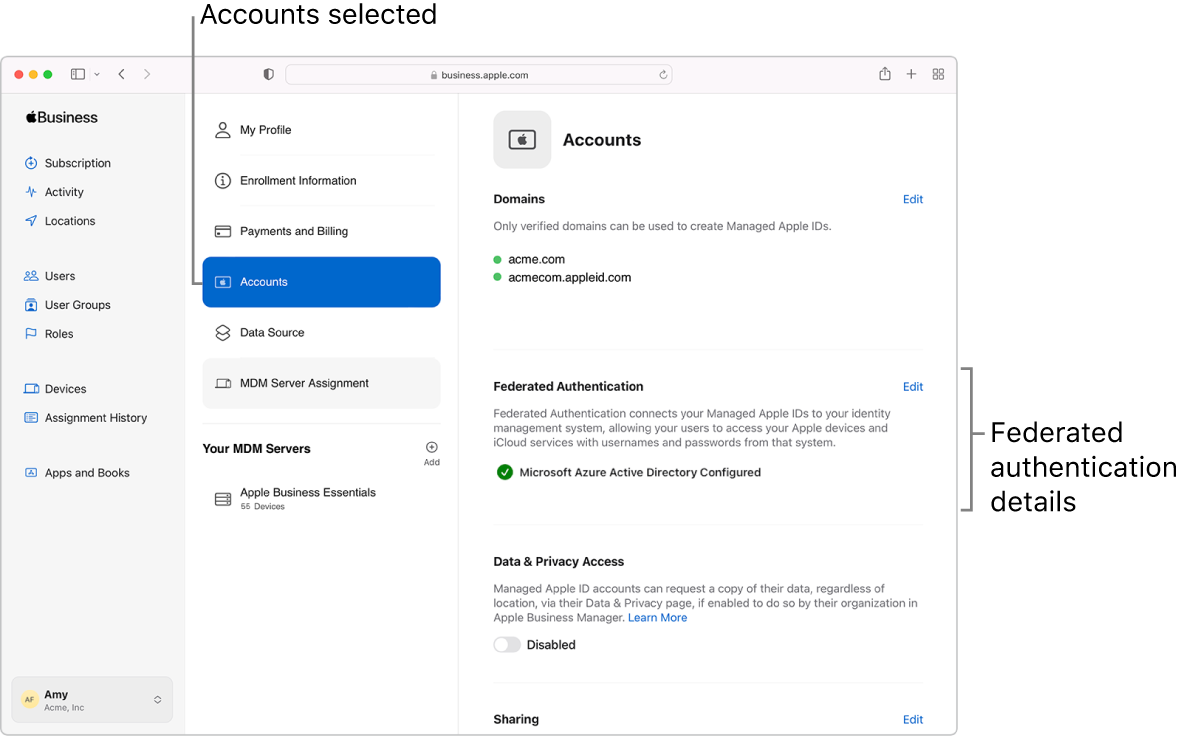
Es gibt bestimmte Fälle, in denen du die verknüpfte Authentifizierung verwenden könntest:
Nur verknüpfte Authentifizierung
Wenn Apple Business Manager mit Google Workspace, Microsoft Entra ID oder deinem IdP verknüpft wird, werden für die Benutzer:innen automatisch verwaltete Apple IDs erstellt. Sie können sich dann mit ihrem bestehenden Benutzernamen (in der Regel ihre E-Mail-Adresse) und ihrem Passwort anmelden.
Verknüpfte Authentifizierung und Verzeichnissynchronisierung
Du kannst Apple Business Manager auch mit Google Workspace, Microsoft Entra ID oder deinem IdP synchronisieren. Wenn du eine Verbindung zur Verzeichnissynchronisierung einrichtest, kannst du Eigenschaften von Apple Business Manager (z. B. Funktionen) mit den aus einem dieser Dienste importierten Benutzeraccount-Daten zusammenführen. Die Informationen des Benutzeraccounts des Dienstes werden schreibgeschützt hinzugefügt, bis du die Synchronisierung deaktivierst. Die Accounts werden dann zu manuellen Accounts und Attribute darin können bearbeitet werden. Wenn ein Benutzeraccount aus einem dieser Dienste entfernt wird, kann dieser Benutzeraccount aus Apple Business Manager entfernt werden. Weitere Informationen findest du hier:
Verknüpfte Authentifizierung und „Geteiltes iPad“
Wenn du die verknüpfte Authentifizierung mit „Geteiltes iPad“ verwendest, ist der Anmeldevorgang unterschiedlich, je nachdem, ob der Benutzeraccount bereits in Apple Business Manager vorhanden ist. Anmeldeszenarien findest du unter Bei gemeinsam genutztem iPad („Geteiltes iPad“) anmelden.
Wenn ein:e Benutzer:in seinen:ihren Code vergisst, musst du den Code für „Geteiltes iPad“ zurücksetzen.